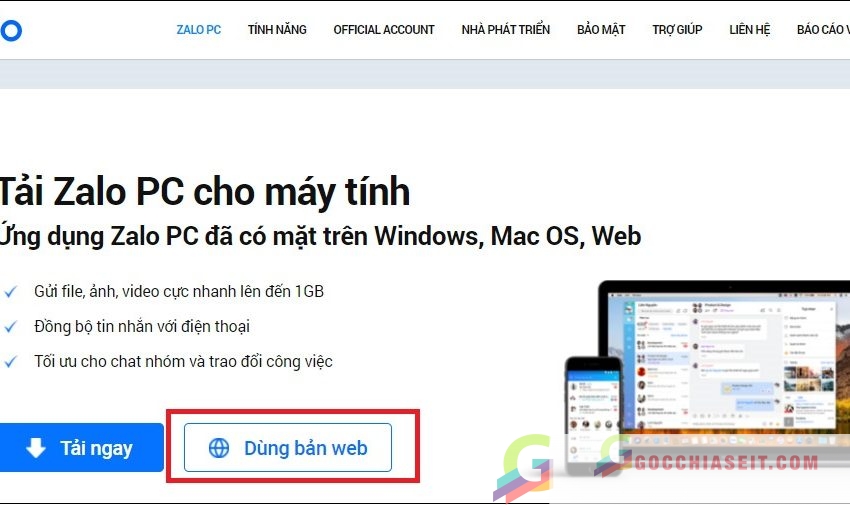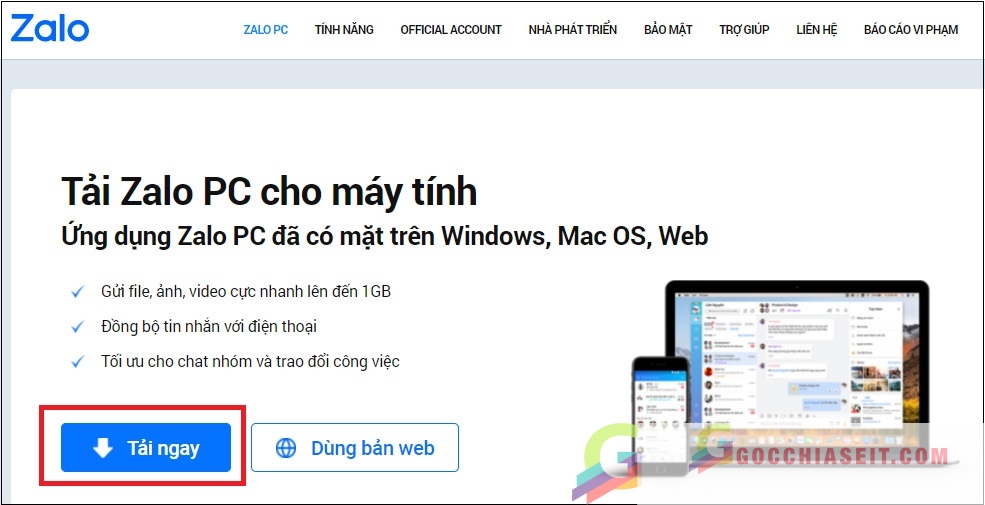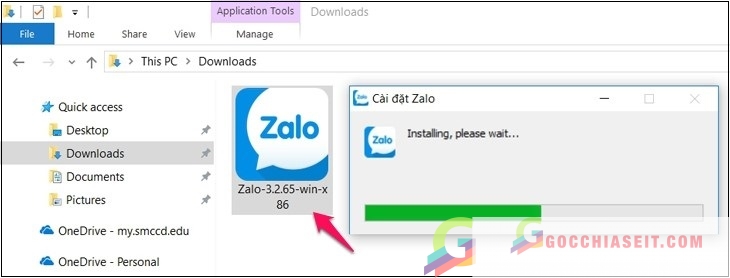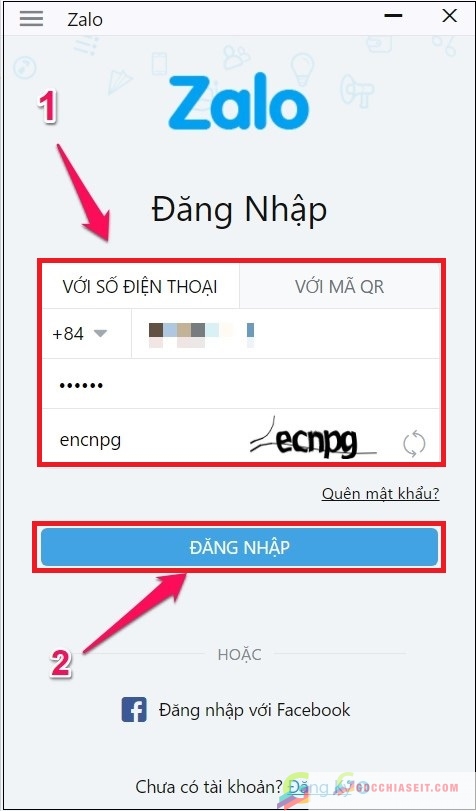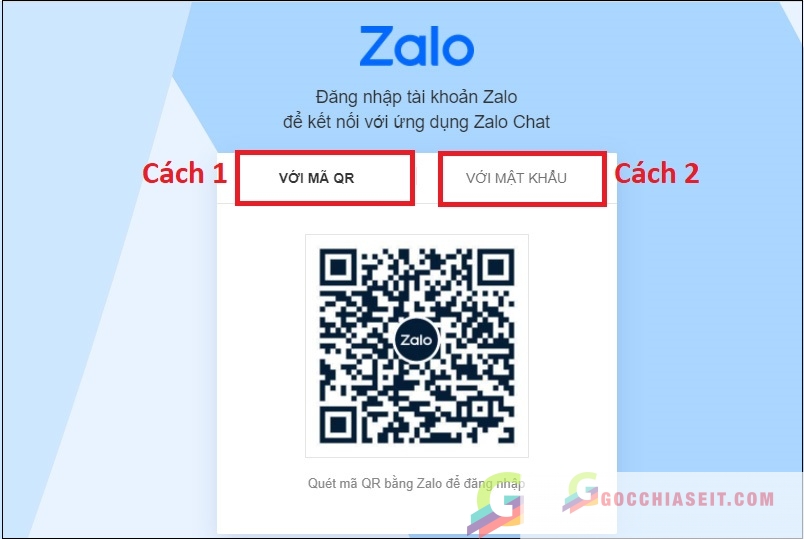Việc cài đặt trực tiếp Zalo bằng phần mềm sẽ thuận tiện hơn rất nhiều cho những bạn thường xuyên tiếp xúc và làm việc Zalo trên máy tính. Với giao diện đẹp, màn hình lớn và các tính năng không quá khác biệt so với trên điện thoại sẽ giúp bạn nhắn tin, gọi điện đơn giản hơn rất nhiều.
Bước 1: Tải ứng dụng Zalo từ trang web: https://zalo.me/pc.
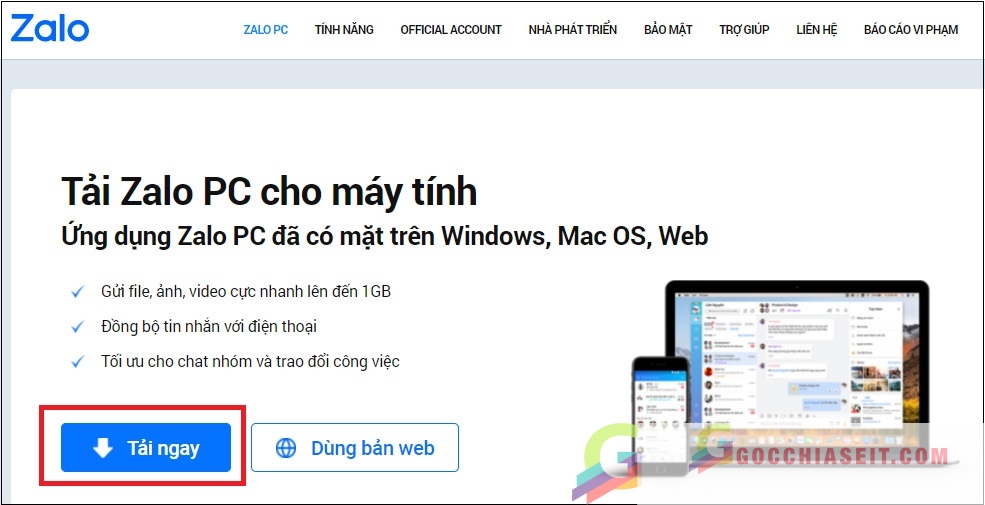
Bước 2: Sau khi tải xong, mở tập tin vừa tải về máy. Để tiến hành cài đặt bạn nhấn 2 lần chuột trái hoặc nhấp chuột phải chọn Open.
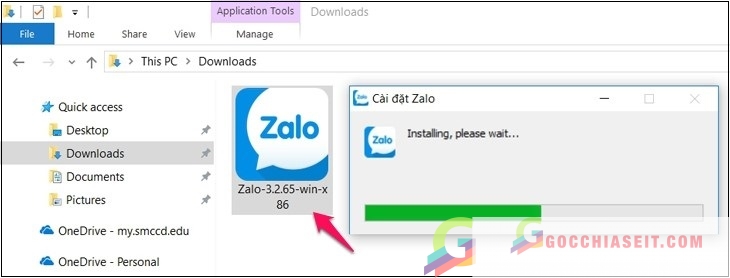
Bước 3: Sau khi cài đặt xong, mở ứng dụng Zalo lên, thường là ở màn hình ngoài (Desktop) và tiến hành đăng nhập.
Để đăng nhập vào Zalo trên máy tính có 2 cách để đăng nhập là bằng số điện thoại hoặc mã QR.
Nếu như đã có tài khoản và mật khẩu Zalo thì bạn nhập các thông tin đó vào như hình bên dưới.
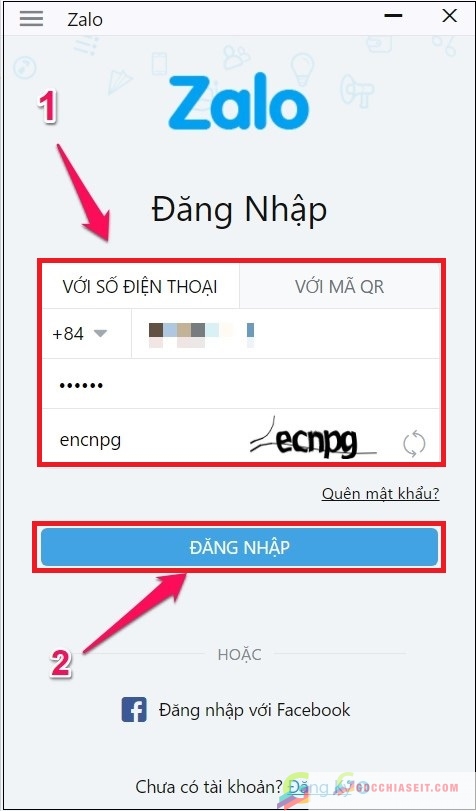
Lưu ý: Khi đăng nhập bằng số điện thoại bạn cần ghi nhớ 3 người đã từng liên lạc qua Zalo vì nếu nhập sai sẽ không thể đăng nhập được.
Bạn cũng có thể đăng nhập thông qua điện thoại (đã cài sẵn và đăng nhập Zalo) với mã QR như sau:
Bước 1: Mở ứng dụng Zalo trên điện thoại > Chọn quét QR ở góc bên phải phía trên màn hình chính.

Bước 2: Chọn quét mã QR và đưa điện thoại lại gần với mã QR đang hiển thị trên máy tính để tiến hành quét mã. Sau đó, bấm chấp nhận để đăng nhập vào máy tính của bạn.

Nếu bạn cần sử dụng Zalo một cách nhanh chóng nhất mà không cần tải hay cài đặt mất thời gian thì bạn có thể đăng nhập trực tiếp với phiên bản trên web như cách mà bạn đăng nhập tài khoản Facebook trên trình duyệt web.
Sử dụng Zalo trên trình duyệt web phù hợp với những bạn chủ yếu sử dụng trên điện thoại là chính và thi thoảng mới cần đến Zalo máy tính nên không muốn cài đặt nhiều.
Bước 1: Bạn hãy truy cập vào trang chủ Zalo https://zalo.me/pc. Sau đó lựa chọn đăng nhập bằng Dùng bản Web.

Bước 2: Bạn có thể lựa chọn các cách đăng nhập vào Zalo tương tự như khi bạn đăng nhập bằng phần mềm như đã hướng dẫn ở mục 1.
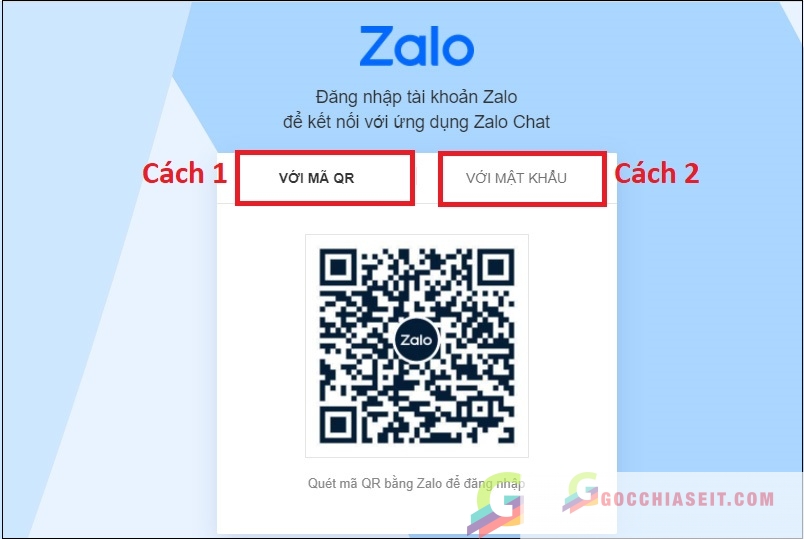
Chỉ bằng hai cách đơn giản trên là bạn đã có thể đăng nhập Zalo trên máy tính, laptop rồi. Góc Chia Sẻ It hy vọng những thông tin này sẽ giúp ích cho bạn, chúc bạn thành công!